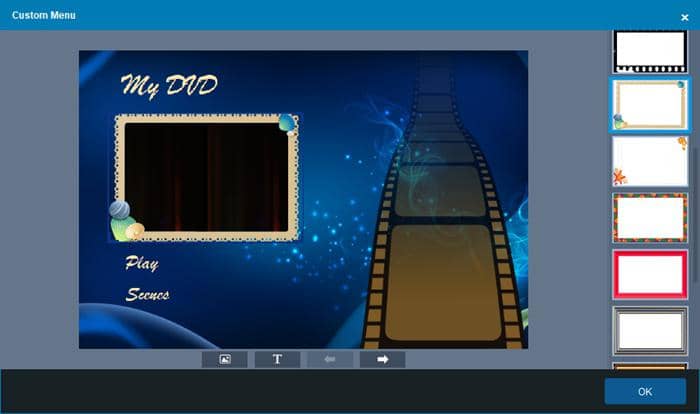4 meilleurs outils pour copier facilement des DivX sur DVD pour Windows/Mac
Résumé : Si vous possédez des vidéos DivX et que vous souhaitez les diffuser sur votre téléviseur HD, vous pouvez le faire à l'aide d'un lecteur de DVD compatible DivX. Vous pouvez également convertir les fichiers DivX au format DVD pour une expérience cinématographique tout en libérant de l'espace de stockage sur votre ordinateur. Cet article vous guidera à travers les meilleurs outils disponibles pour copier des DivX sur DVD.
Table des matières
Vous venez de retrouver de vieux films cultes ou des vidéos de famille au format DivX sur un ancien disque dur ? Vous souhaitez peut-être graver ces souvenirs sur un disque physique pour les partager avec vos parents, ou simplement pour en profiter sur votre lecteur de salon sans dépendre d'une connexion internet.
Même à l’ère du streaming, le DVD reste incontournable pour sa fiabilité et sa facilité d'utilisation. Mais comment transformer ces fichiers numériques d'une autre époque en disques lisibles sans perdre en qualité ? Voici les 4 outils les plus efficaces (et simples) pour copier vos DivX sur DVD en 2025.
1. DVDFab DVD Creator
DVDFab DVD Creator est donc le meilleur logiciel si vous avez besoin de convertir des DivX en DVD et de profiter de la HD sur votre lecteur multimédia. Jetons un coup d'œil à ses principales caractéristiques :
- Graver des vidéos enregistrées ou faites maison sur un disque vierge, un ISO ou un dossier.
- Conversion de DivX et d'autres formats vidéo (plus de 200) en DVD standard.
- Produit des DVD vidéo de haute qualité, lisibles sur un home cinéma ou un lecteur multimédia.
- Fournit divers modèles de menus gratuits et personnalisés.
- Sélectionnez des pistes audio, des sous-titres ou ajoutez des sous-titres externes.
- Gravure de plusieurs vidéos Divx sur un DVD à une vitesse accélérée par le GPU.
- Synchronisation automatique de toutes les méta-informations de la vidéo Divx source.
Comment convertir des DivX/Xvid en DVD via DVDFab DVD Creator ?
Instruction vidéo :
Guide textuel :
Étape 1 : Téléchargez et lancez DVDFab DVD creator et sélectionnez le "Creator Mode" désiré, puis téléchargez le fichier source DivX ou Xvid en utilisant le bouton "Add".
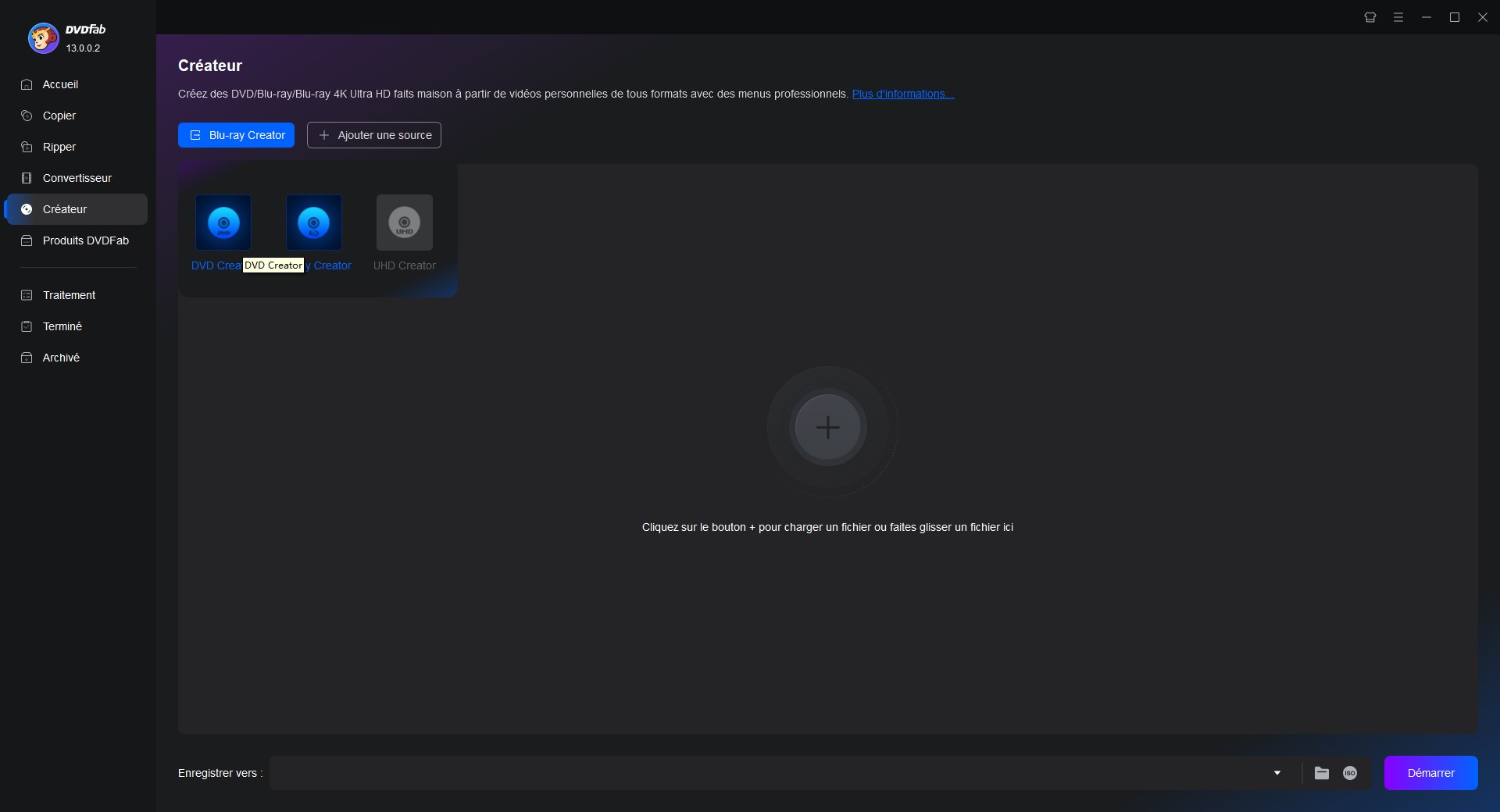
Étape 2 : Après avoir chargé la vidéo source, cliquez sur "Paramètres avancés" et choisissez la taille et la qualité de sortie que vous préférez. Vous pouvez également sélectionner les propriétés du menu, notamment la norme TV et le rapport d'aspect, ainsi que le mode de lecture.
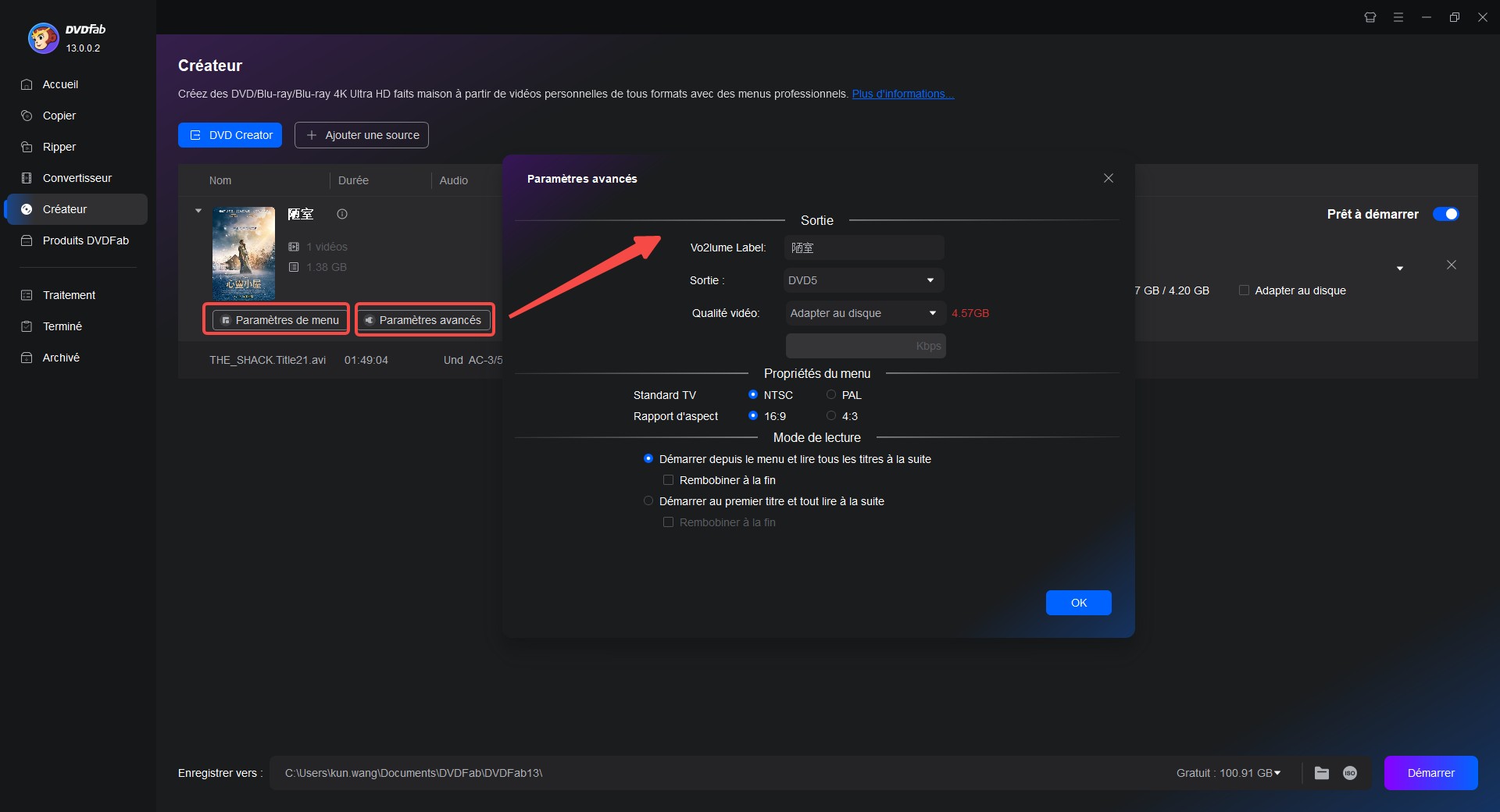
Cliquez ensuite sur "Paramètres du menu" pour sélectionner un modèle de menu à l'aide du créateur de menu DVD intégré. Vous pouvez également personnaliser tous les éléments et widgets à l'intérieur des modèles de menu, y compris l'art d'arrière-plan, les vignettes, la police, la couleur et la taille du texte, ainsi que les boutons de lecture tels que Lecture/Pause et Précédent/Suivant.
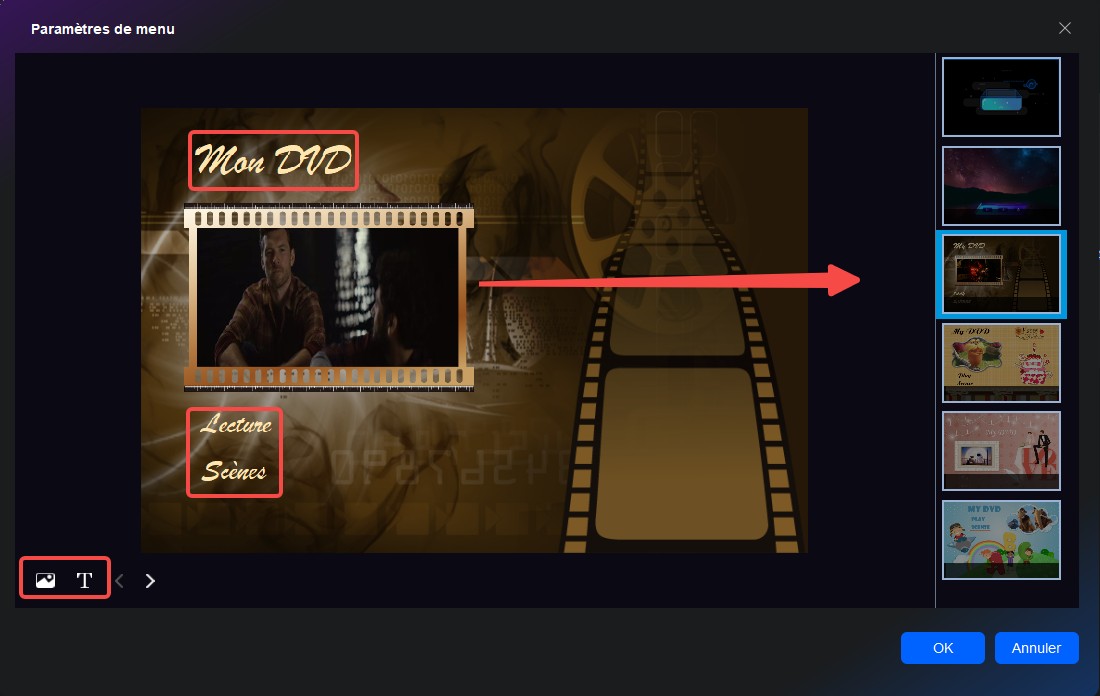
Étape 3 : Enfin, choisissez le répertoire dans lequel vous souhaitez conserver le fichier DVD obtenu et cliquez sur le bouton "Démarrer".
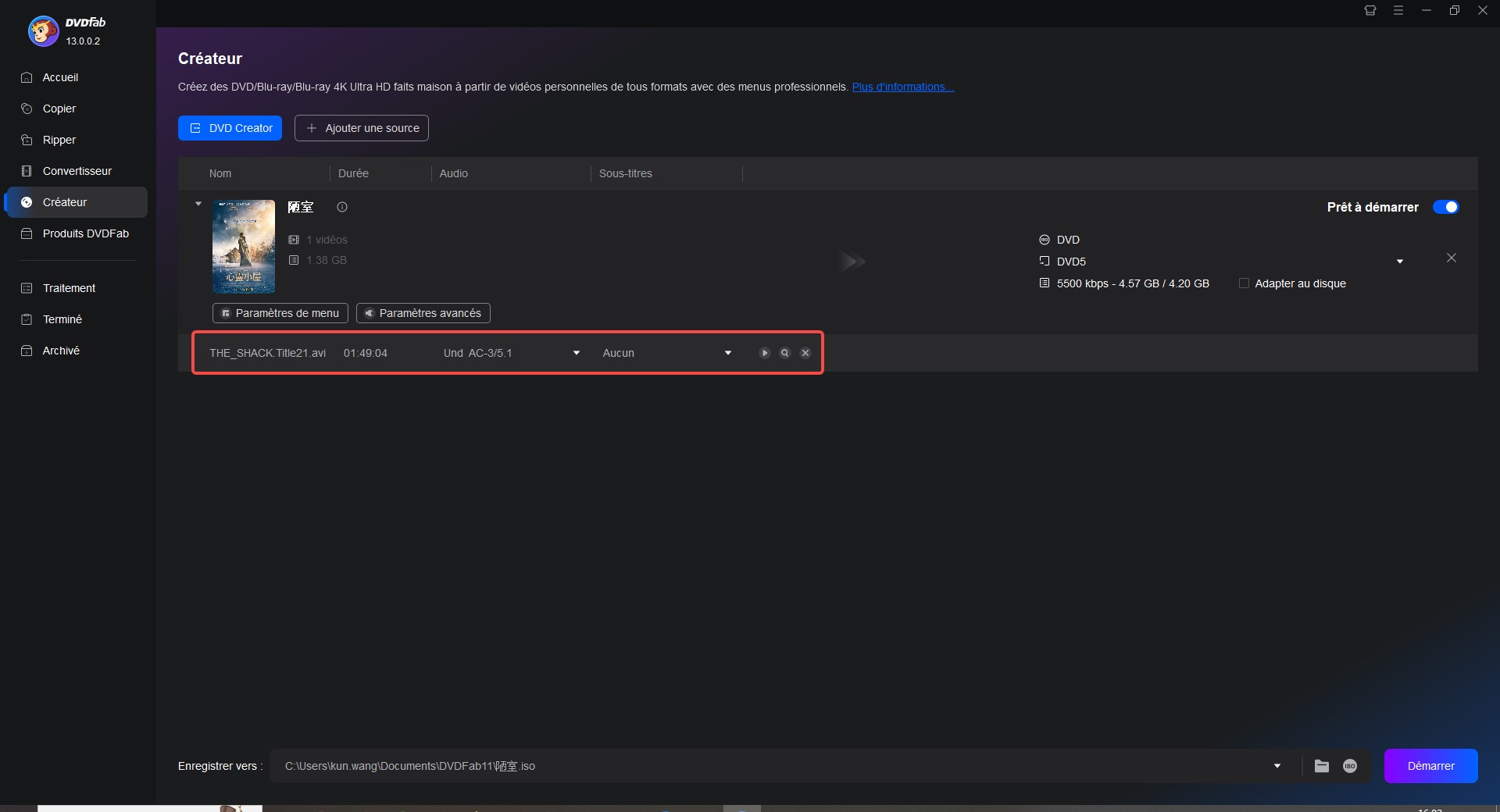
2. WonderShare DVD Creator
WonderShare DVD Creator permet aux utilisateurs de graver des vidéos et des images sur des DVD ou des disques Blu-ray (uniquement disponible sous Windows). Il prend en charge divers formats vidéo tels que DivX, AVI, MP4, MPG, MPEG, 3GP, WMV, RM, RMVB, DAT, MOV, etc. Ce convertisseur de Divx en DVD est également capable de créer des menus DVD personnalisés à l'aide de divers modèles et d'éditer des vidéos en découpant des clips et en ajoutant des filigranes ou des sous-titres.
- Copie de Divx et d'autres 150+ formats vidéo sur DVD/ISO/dossier.
- Conversion d'images/vidéos/musique en disques de données.
- Proposer des modèles de menu DVD gratuits avec des options personnalisées.
- L'éditeur vidéo intégré permet aux utilisateurs de découper et de couper les vidéos, d'ajouter des sous-titres ou des effets.
- Créez des diaporamas de photos avec de la musique.
Comment copier des DivX/Xvid sur un DVD avec Wondershare DVD Creator :
Étape 1 : Téléchargez et installez Wondershare DVD Creator et cliquez sur l'option "Créer un disque vidéo DVD". Téléchargez vos vidéos DivX et éditez-les en cliquant sur l'icône en forme de crayon.
Étape 2 : Lorsque vous effectuez des changements, cliquez sur "OK" pour sauvegarder. Vous pouvez également choisir le modèle de conception requis à partir de l'onglet menu et le modifier.
Étape 3 : Prévisualisez la vidéo et cliquez sur l'option "Graver sur disque" tout en définissant l'étiquette du disque, la norme TV, le graveur et le mode de lecture du disque.
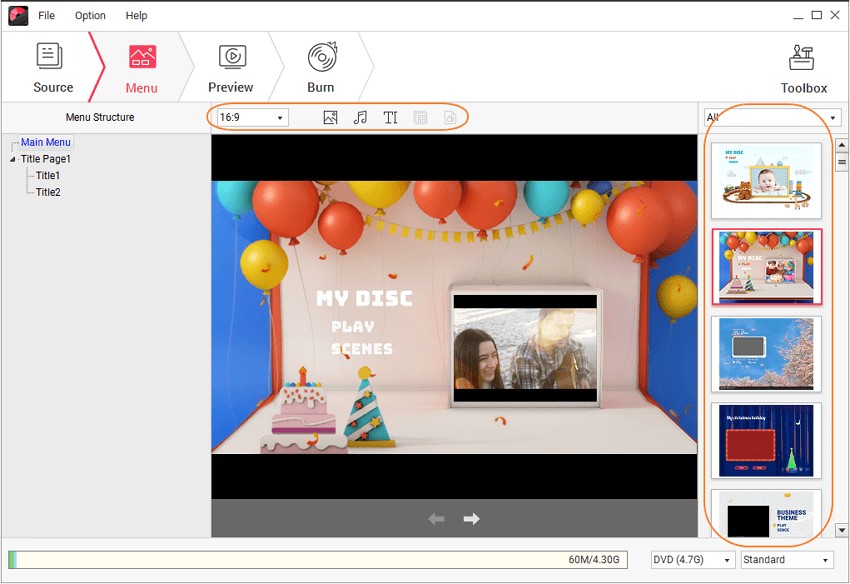
3. Xilisoft DivX to DVD Converter
Xilisoft DivX to DVD Converter est un outil puissant conçu pour convertir et graver des fichiers vidéo DivX ou XviD (.avi) en DVD tout en conservant une qualité audio et vidéo élevée. Il permet également de convertir ces fichiers en dossiers DVD ou en fichiers image ISO.
- Grave les formats DivX et XviD directement sur un DVD, un fichier ISO ou un dossier.
- Préserve la qualité audio et vidéo, même après la conversion.
- Permet de créer des menus DVD personnalisés.
- Permet de couper des segments vidéo, de recadrer des images vidéo, d'ajouter des filigranes et de modifier les effets visuels pour réaliser des conversions personnalisées.
Comment utiliser Xilisoft DivX to DVD Converter :
Étape 1 : Chargement de votre vidéo DivX dans Xilisoft DivX to DVD Converter. Insérez un disque enregistrable et réglez les paramètres tels que la destination, l'étiquette de volume, la vitesse d'écriture et le nombre de copies. Si vous le souhaitez, créez un menu DVD à l'aide des modèles fournis.
Etape 2:Ajouter des sous-titres ou des pistes audio à votre fichier vidéo à partir des options de la barre d'outils. Ajustez leurs propriétés en fonction de vos besoins. Utilisez la fonction "Clip" pour extraire des segments de votre vidéo si nécessaire.
Étape 3 : Améliorez les vidéos avec des effets tels que le recadrage de la taille de la zone ou l'ajout de filigranes. Une fois tous les réglages effectués, cliquez sur le bouton "Graver" en bas à droite de la liste des fichiers pour commencer à créer votre DVD.
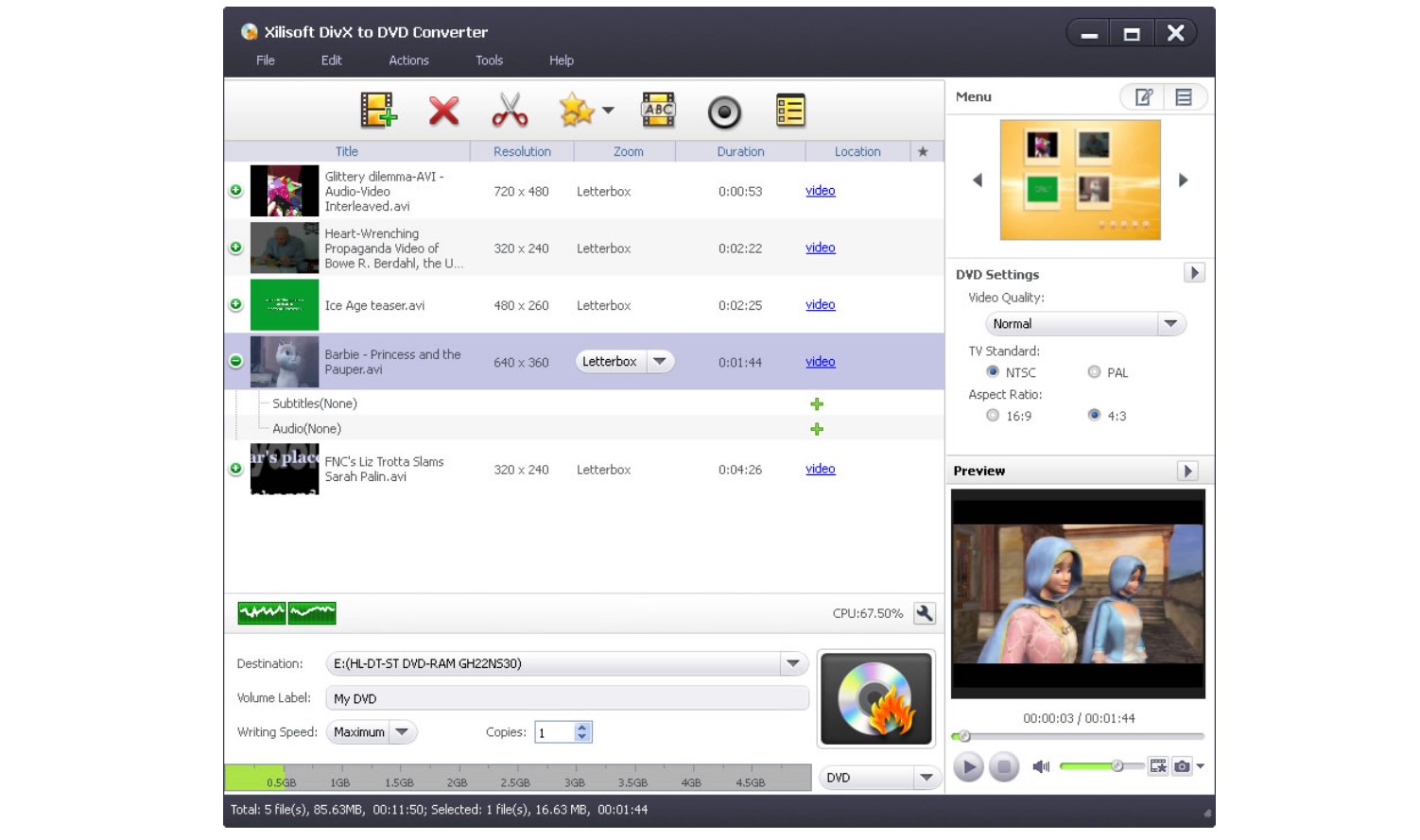
4. DivX Player
DivX, un programme gratuit, offre de nombreuses fonctionnalités, notamment une vitesse de conversion rapide et une excellente qualité de sortie. Il vous permet de graver des DVD à partir de Divx et d'autres formats vidéo. Sa version pro permet aux experts d'utiliser davantage de profils et de paramètres personnalisés. La version gratuite peut être promue tout en achetant des fonctions individuelles telles que Cloud Connect, un pack vidéo, un Upgrader audio DFX ou un plug-in DTS-HD. Si vous achetez la version pro, vos publicités ne seront pas affichées.
- Permet de graver des fichiers DivX sur CD ou DVD.
- Compatible avec d'autres formats vidéo comme AVI, DIVX, MKV et MP4.
- Permet l'importation directe de vidéos depuis Google Drive ou Dropbox.
- Prise en charge de la lecture de vidéos 4K de haute qualité.
Comment graver une vidéo Divx sur un DVD avec Divx Player :
Étape 1 : Lorsque vous téléchargez le programme pour la première fois, il vous demandera votre accord pour installer d'autres logiciels tels que DivX Player, Media Server, DivX Web Player et avast antivirus. Mais vous pouvez continuer à décocher la case et passer à l'étape suivante.
Étape 2 : Lancez DivX Player et naviguez vers Outils > Graver des vidéos... pour ouvrir l'écran Fichiers.
Étape 3 : Ajoutez à la liste les fichiers Divx que vous souhaitez graver. Insérez un disque dans votre graveur et cliquez sur "Démarrer" pour graver les fichiers afin de les lire sur des appareils certifiés DivX.
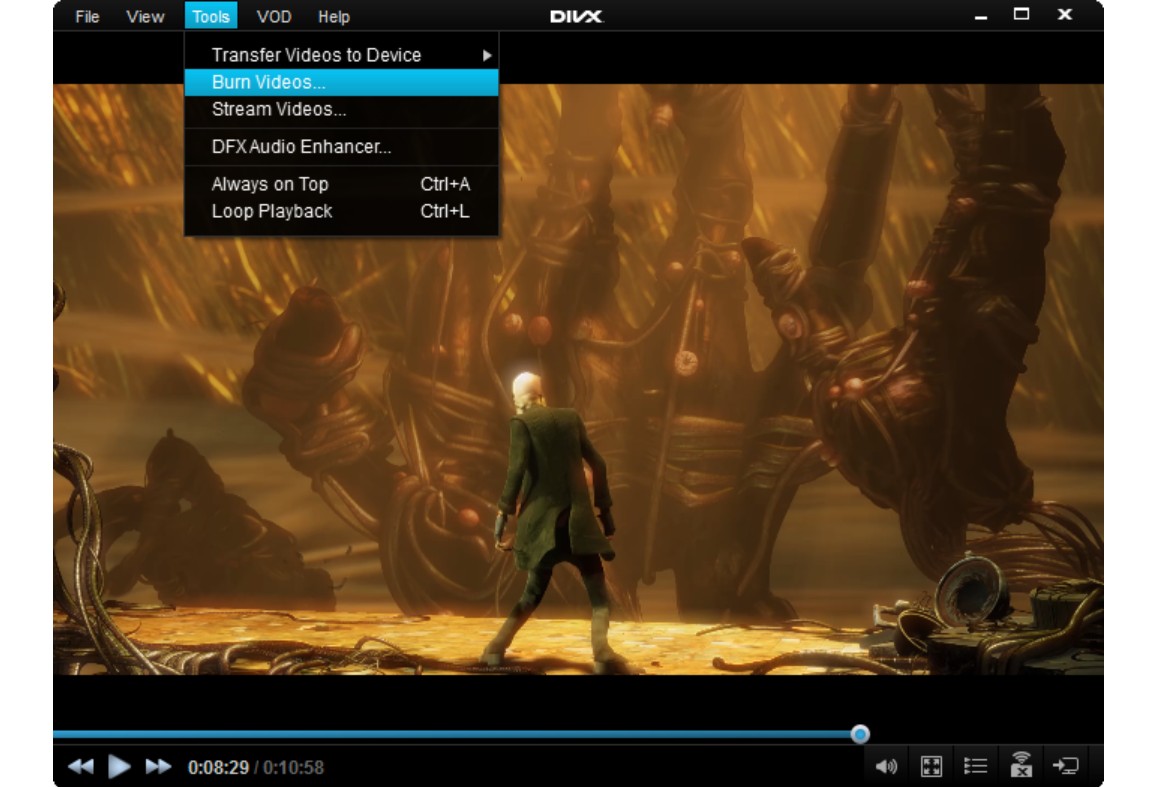
Comparatifs des outils et analyse
| Logiciel | Formats pris en charge | Menus DVD | Édition vidéo | Vitesse | Plateforme | Niveau utilisateur |
|---|---|---|---|---|---|---|
| DVDFab DVD Creator | 200+ formats | Très avancés | Basique | ⭐⭐⭐⭐⭐ (GPU) | Windows / macOS | Intermédiaire → Avancé |
| Wondershare DVD Creator | 150+ formats | Personnalisables | Avancée | ⭐⭐⭐⭐ | Windows / macOS | Débutant → Intermédiaire |
| Xilisoft DivX to DVD Converter | DivX / XviD | Classiques | Très détaillée | ⭐⭐⭐ | Windows / macOS | Avancé |
| DivX Player | Formats limités | ❌ | ❌ | ⭐⭐⭐⭐ | Windows / macOS | Débutant |
Analyse Orientée Utilisateur : Le Verdict
Pour faire simple, votre choix se résume à deux options selon votre priorité : la vitesse ou l'esthétique.
Si vous cherchez l'efficacité pure, optez pour DVDFab DVD Creator. C'est le choix des "pros" et des collectionneurs : il utilise la puissance de votre carte graphique pour convertir et graver vos films à toute vitesse tout en garantissant une qualité technique irréprochable.
En revanche, si vous voulez créer de beaux souvenirs (mariages, vacances), choisissez Wondershare DVD Creator. C'est le plus créatif et le plus convivial ; il offre des modèles de menus élégants et des outils de montage faciles qui donneront à vos DVD une allure professionnelle et soignée.
Questions fréquemment posées
Puis-je graver plusieurs vidéos dans différents formats, tels que DivX, Xvid, MP4, MOV, etc., sur le même DVD ?
C'est possible ; cependant, avant de commencer, vous devez tenir compte de la capacité de votre logiciel. Un programme professionnel comme DVDFab DVD Creator offre de multiples fonctionnalités, vous permettant d'ajouter et de graver différentes vidéos sources sur le même DVD. Depuis le module de création ou de gravure, vous pouvez télécharger différents formats de vidéos, choisir des modèles de DVD, personnaliser les paramètres et cliquer sur l'option de démarrage.
Cela peut dépendre du logiciel que vous avez finalement choisi. Certains programmes prennent en charge cette fonction, tandis que d'autres ne le font pas. Toutefois, les programmes mentionnés dans notre liste ont de la chance à cet égard. Ils vous permettront de donner une touche supplémentaire à vos vidéos, d'appliquer les thèmes souhaités, de choisir les images d'arrière-plan requises et d'apporter d'autres modifications.
Conclusion
Cet article présente différents outils permettant de copier de manière efficace des vidéos et des films Divx sur DVD. Chaque logiciel a des spécifications uniques et est toujours resté au sommet de l'industrie, mais chaque programme a ses propres limites. Mais le DVDFab DVD Creator est le meilleur choix, car il fonctionne sous Windows et Mac et prend en charge la plupart des formats vidéo.
Pour convertir DVD en DivX/XviD avec DVD to DivX/XviD — ce guide détaille les étapes et paramètres conseillés